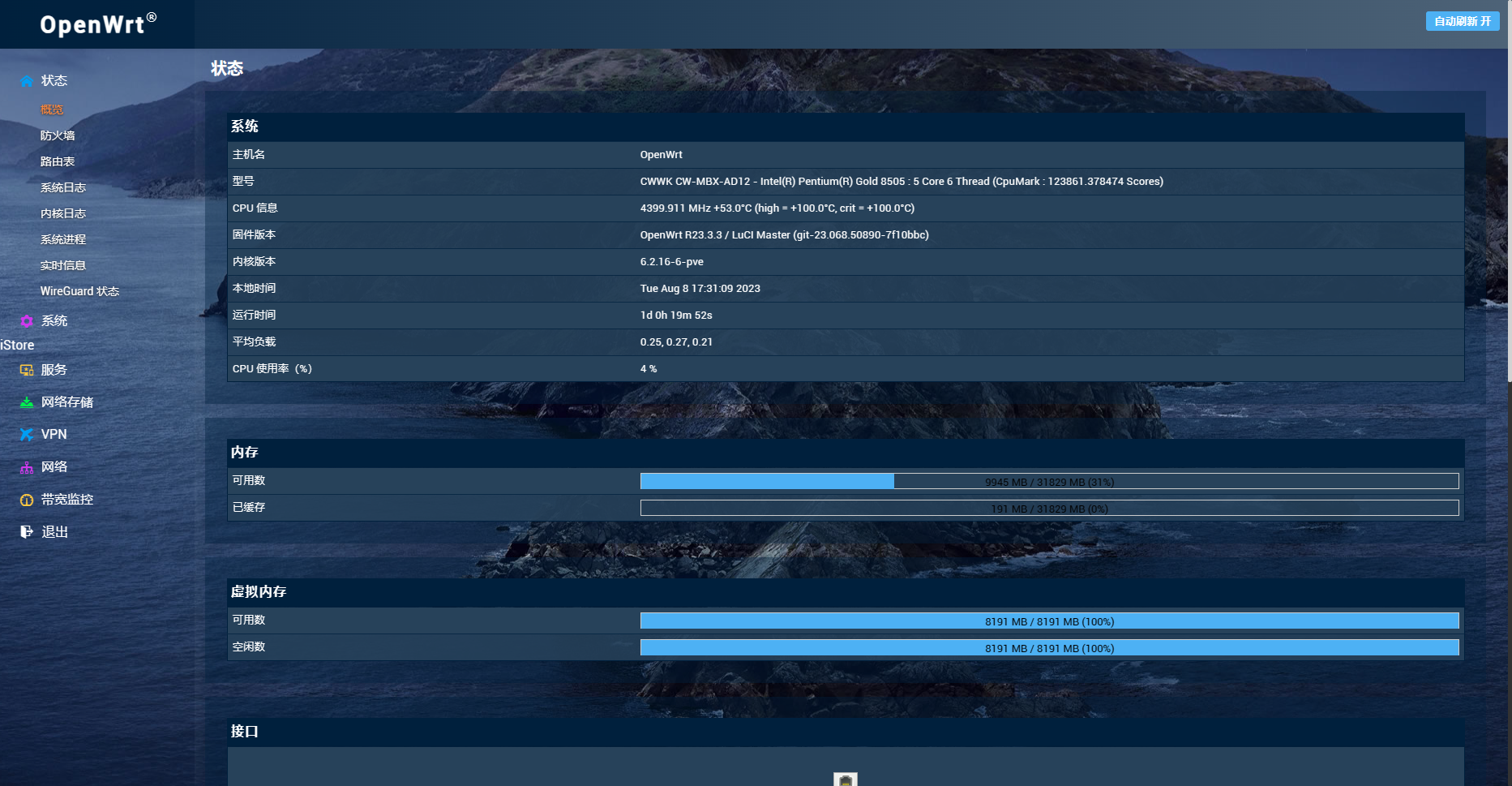
如果你才刚开始着手准备安装openwrt,可以参看一下我的这篇文章:一、安装篇:手把手教你PVE系统下用LXC方式安装OpenWrt
本篇文章只适合你已经完成安装,且像我一样,只是把op当作旁路网关来使用的一些相关设置。
原理上来讲这篇文章同样适合于PVE虚拟机、PVE LXC模式、ESXI等所有常见系统,甚至裸机安装下的openwrt设置,但本篇文章是基于无限接近裸机状态下的LXC的设置为例。
第一步、开机后看到这个画面说明安装成功,回车即可。

第二步、这个窗口下输入:vi /etc/config/network回车进入网络编辑

第三步、IP地址更改:这个模板默认是192.168.1.1 这里更改的原则是要根据你的光猫网关来改,不是随便乱改的,要把它改成跟你光猫同一个网段,但不同地址,假如你光猫的后台管理地址是192.168.2.1,那你这里可以改成192.168.2.2到192.168.2.254其中的任意ip地址,改成哪个了要记住,实在没记住重新输入这段命令也可以查看;修改方法是,打开文件后按键盘上的上下键定位光标到这行代码边上,左右键移动到你需要修改的数字上,然后点一下键盘的i键进入编辑模式,修改后按esc键退出编辑模式,然后左shift键+;键,输入wq保存并退出,然后输入reboot重启,IP地址更改完成。


第四步、浏览器地址栏内输入刚才设置的IP地址,打开后台管理地址,默认登陆账号是root密码password修改步骤看图吧。
















至此所有的设置就完成了,有什么不明白的地方你也可以留言评论,我会及时回复;当然,如果你实在不会设置或者懒得设置想直接套用我的这套配置怎么办?那你就花一块钱就当资助一下我吧,就可以下载我调好的配置,丢NAS里面的NFS,回到PVE后台从备份里面还原,改个IP就可以使用了。

评论(1)